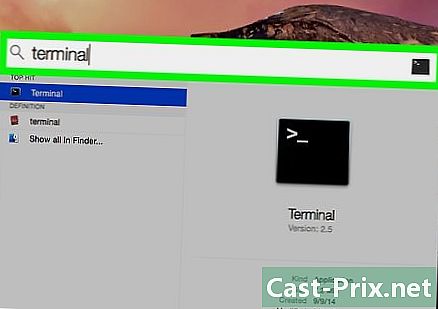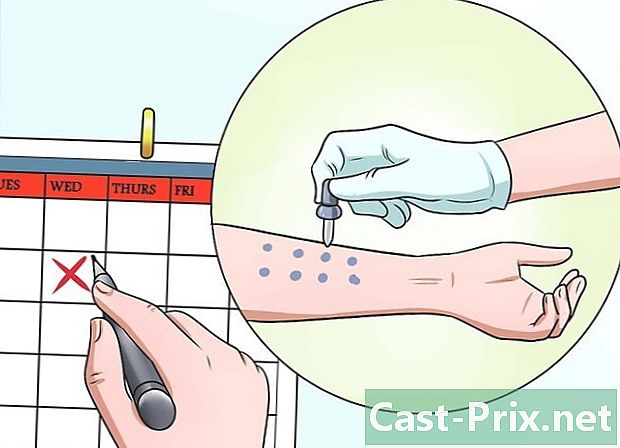Як завантажити Google Chrome для Android
Автор:
Randy Alexander
Дата Створення:
1 Квітень 2021
Дата Оновлення:
1 Липня 2024

Зміст
- етапи
- Перевірте версію Android
- Частина 1 Використовуйте Play Store
- Частина 2 Встановлення інших версій
- Частина 3 Використання Chrome Beta
Google Chrome, браузер, розроблений Google Enterprise, можна використовувати на будь-якому пристрої, включаючи телефони та планшети Android. Установку Chrome можна виконати в магазині Google Play, але якщо вам потрібна старіша версія, її потрібно встановити за допомогою сайту старих програм. Якщо ви хочете перевірити оновлені функції веб-переглядача, перш ніж вони з’являться в останній версії, ви можете скористатися Chrome Beta.
етапи
Перевірте версію Android
-

Перевірте версію системи Android, яку ви використовуєте. Для належного встановлення та виконання Google Chrome ваш пристрій має бути Android 4.0 або новішої версії.- Доступ до налаштувань.
- Виберіть варіант Про пристрій.
- Прочитайте номер версії, що відображається. Якщо вона більша або дорівнює 4,0, можна встановити Google Chrome.
Частина 1 Використовуйте Play Store
-

Перейдіть до Play Store. Перед цим увійдіть у свій обліковий запис Google. -

Шукайте додаток Chrome. Клацніть піктограму лупи та введіть її хром на панелі пошуку. -

Виберіть браузер Chrome. У відображеному списку натисніть Браузер Chrome - Google. -

Встановіть Chrome. вибрати встановлювати для початку завантаження та Chrome можна встановити на вашому пристрої.- Якщо замість кнопки встановлюватити знаходиш варіант відкритий або Оновлення, тож майте на увазі, що Chrome вже є на вашому пристрої.
-

Зачекайте, поки завантаження завершиться. Якщо ваш зв’язок не гарний, це може зайняти кілька хвилин. -

Відкрийте Chrome. Chrome можна відкрити в магазині Chrome або в меню додатка. -

Увійдіть у свій обліковий запис Google. Chrome покаже ваш обліковий запис Google або Gmail для пристрою Android, який ви використовуєте. Цей обліковий запис можна використовувати для входу в Chrome та доступу до синхронізованих даних. -

Виберіть Chrome як браузер за замовчуванням. Якщо ви спробуєте отримати доступ до посилання чи веб-сторінки, Android попросить вас вибрати програму, з якою ви хочете відкрити сторінку. вибирати хром, потім виберіть завжди щоб Chrome став вашим браузером за замовчуванням.
Частина 2 Встановлення інших версій
-

Видаліть поточну версію, яку ви використовуєте (якщо це так). Якщо ви вже використовуєте більш нову версію Chrome, її слід видалити перед встановленням старшої версії.- Доступ до налаштувань.
- вибирати додатків.
- Знайдіть Chrome у списку програм.
- вибрати деінсталяція, Якщо на пристрої було встановлено Chrome, натисніть кнопку Видаліть оновлення щоб повернути Chrome до заводської версії.
-

Дозволити встановлення додатків з невідомих джерел. Якщо вам потрібна старіша, певна версія Chrome, ви можете завантажити її в Інтернеті, але перед цим потрібно авторизувати встановлення додатків з інших джерел, крім Play Store.- Доступ до програм.
- Натисніть безпеку.
- Перевірте варіант Невідомі джерела.
-

Перейдіть на сайт, де зберігаються старі версії програм. Є кілька сайтів, де ви знайдете APK-версії старих версій програм. Використовуйте надійний сайт, інакше ви можете мати справу зі шкідливим програмним забезпеченням.- Прикладом таких сайтів є APKMirror. Тут ви знайдете APK-версії для старих версій Chrome.
-

Виберіть версію, яку потрібно завантажити на свій пристрій. Почекайте трохи, поки завантаження не завершиться. -

Встановіть додаток. Після завантаження перейдіть до панелі сповіщень та виберіть сповіщення Завантаження завершено, Вам буде запропоновано підтвердити бажання встановити програму з невідомого джерела. -

Запустіть Chrome. Після встановлення Chrome ви зможете відкрити Chrome, як і для будь-якого іншого додатка. -

Вимкнути автоматичне оновлення програм. Якщо ви не хочете, щоб Chrome оновлювався до останньої версії, вам потрібно вимкнути автоматичне оновлення Chrome у Play Store. Це запобіжить автоматичному встановленню останньої версії Chrome.- Відкрийте Google Play Store
- Перейдіть до меню і виберіть настройки.
- вибрати Автоматичне оновлення програмто Не оновлюйте програми автоматично, Якщо вам потрібно оновити програми, вам доведеться це зробити вручну.
Частина 3 Використання Chrome Beta
-

Перейдіть до Play Store. Поки ви користуєтесь Android, ви можете завантажувати Chrome Beta з Play Store. Ця версія працює як тест на нові функції, які будуть доступні незабаром. Це означає, що ви матимете доступ до функцій перед користувачами звичайної версії. Недоліком є те, що ця версія не настільки стабільна, як звичайна версія, і її робота не завжди гарантована. -

На панелі пошуку введіть хром бета. -

Натисніть на Бета-версія Chrome серед результатів пошуку. -

Натисніть на встановлювати завантажити та встановити Chrome Beta. -

Запустіть бета-версію Chrome після встановлення. Ви повинні погодитися з умовами використання Chrome Beta, перш ніж користуватися ним.- Chrome Beta може знати деякі помилки. Нові функції можуть не працювати належним чином, і старі функції можуть не працювати. Не забувайте Chrome Beta як єдиний браузер.